Die einfache Suche nach einzelnen Stichworten oder gar mit kompletten Fragen führt bei Google häufig bereits zum gewünschten Ziel. Ist aber bei den ersten Treffern nicht die erhoffte Antwort dabei, ist es oft schwierig, in der langen Trefferliste das Gesuchte zu finden. Nicht selten müssen Sie in diesem Fall sehr viele Seiten aufrufen, um sich in diese erst einmal einzulesen. Das ist mühsam und kostet Zeit. Deutlich schneller gelangen Sie ans Ziel, wenn Sie gezielter suchen und die Suche auf exakte Phrasen begrenzen, Suchworte ausschließen oder auch die Suche eingrenzen.
Suchworte ausschließen
Möchten Sie ein Suchwort ausschließen, verwenden Sie „NOT“ oder das Minussymbol. Beispiel: „Auto NOT Ladestation“ respektive „Auto -Ladestation“ (jeweils ohne Anführungszeichen). Hiermit finden Sie Beiträge, die das Wort „Auto“, jedoch nicht das Wort „Ladestation“ enthalten.
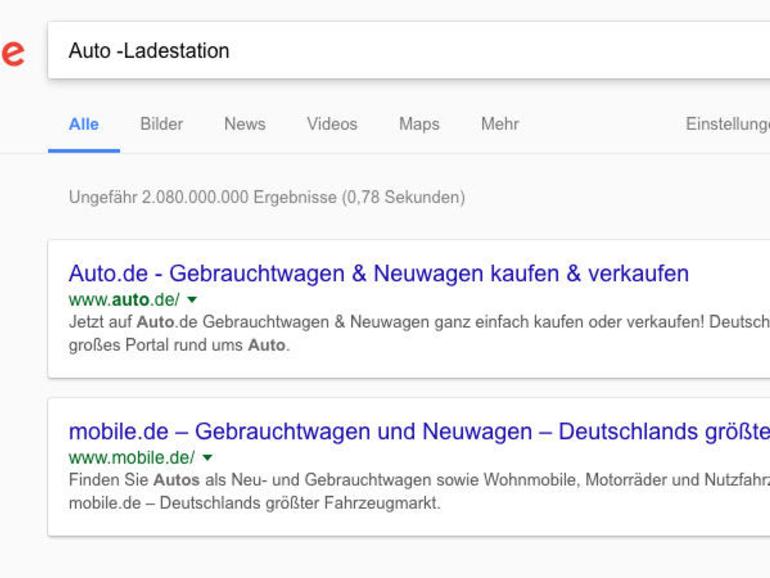
Suchworte verbinden
Manchmal kann es helfen, zwei Worte zu verbinden, um das Gesuchte zu finden. Das erreichen Sie mit dem Wort „AND“ oder einfach mit dem Plussymbol. Beispiel: „Auto AND Ladestation“ respektive „Auto +Ladestation“ (jeweils ohne Anführungszeichen). Nun finden Sie alle Artikel, in denen die Begriffe „Auto“ und „Ladestation“ vorkommen.
Entweder oder
Statt nach allen eingetragen Worten zu suchen, können Sie Google auch sagen, dass Sie auch an Webseiten interessiert sind, die nur einen der gesuchten Begriffe enthalten. Dies geschieht mit dem Zusatz „OR“: „Parkplatz OR Ladestation“ (ohne Anführungszeichen) findet Beiträge, in denen entweder beide Worte oder nur eines der beiden Worte genannt sind.
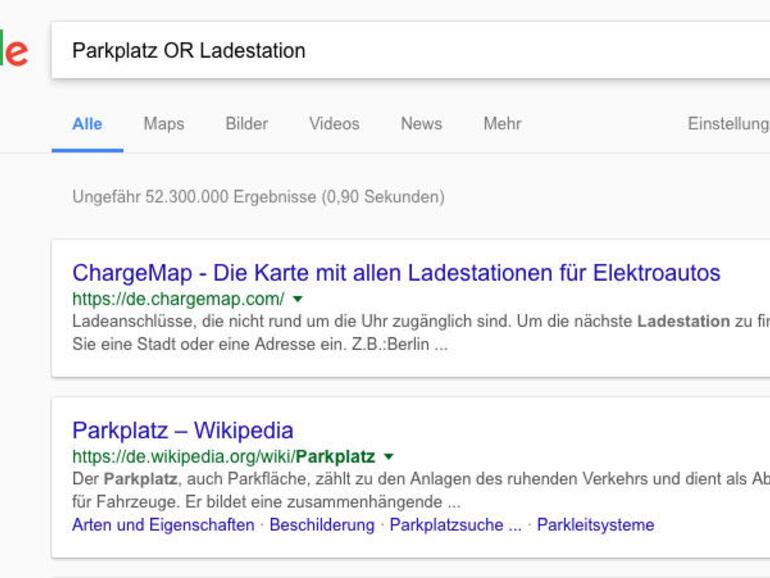
Suche nach Synonymen
Gibt es für einen Suchbegriff mehrere Worte, ergibt es Sinn, die Synonymsuche zu verwenden. Interessieren Sie sich beispielsweise für Autos mit Elektromotor, genügt es, „~stromauto“ (ohne Anführungszeichen) einzugeben. Damit finden Sie auch Beiträge, die das Wort „Elektroauto“, „E-Mobil“ oder andere Schreibweisen beinhalten. Setzen Sie einfach die Tilde, also das Wellensymbol, vor das betreffende Wort. Um es zu tippen, wählen Sie [alt]+[n] und drücken danach die Leertaste.
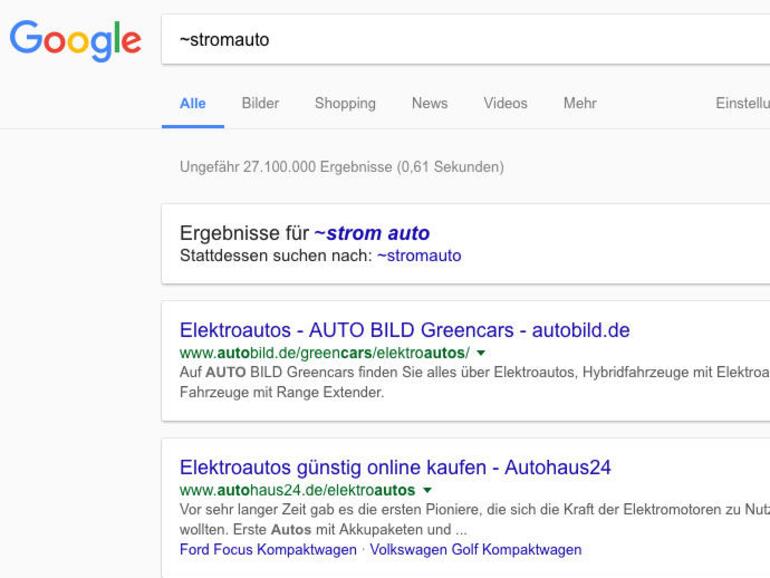
Platzhalter verwenden
Suchen Sie verschiedene Treffer zu einem Thema, die mit demselben Wort oder Wortstamm beginnen, können Sie Teile des Wortes durch einen Platzhalter ersetzen. Dazu verwenden Sie das Sternsymbol (*), auch Asterisk genannt. So findet beispielsweise „Geschwindigkeits*“ (ohne Anführungszeichen) sowohl Geschwindigkeitsindex, -überschreitung, -symbol und anderes. Ebenfalls möglich: Bei nur teilweise bekannten Zitaten oder Redewendungen ersetzen Sie ein oder mehrere fehlende Worte durch das „*“.
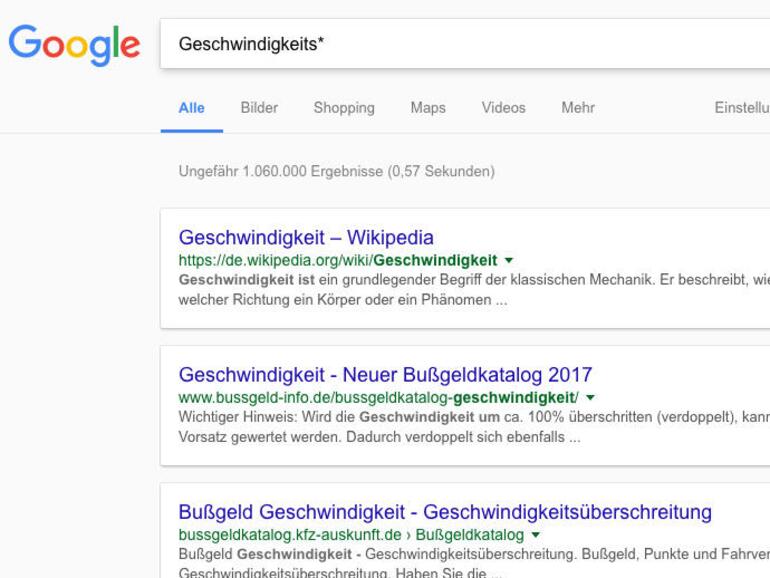
Suche auf eine Webseite begrenzen
Eine Google-Suche können Sie leicht auf eine Webseite eingrenzen. Möchten Sie beispielsweise alle Artikel eines Autors auf der Mac-Life-Webseite finden, geben Sie „Autorenname site:maclife.de“ (ohne Anführungszeichen) ein. Suchen Sie die Besprechung eines Programms, dann nutzen Sie „Programmname site:maclife.de“. So finden Sie nur Treffer auf der Webseite der Mac Life.
Ähnliche Webseiten
Sind Sie an einem bestimmten Thema interessiert und suchen Webseiten, die sich ebenfalls mit demselben Thema befassen? Auch dabei kann Google gezielt helfen. Setzen Sie in diesem Fall den Ausdruck „related“ vor die Adresse der Webseite. Das sieht dann beispielsweise so aus: „related:maclife.de“ (ohne Anführungszeichen). Als Ergebnis erhalten Sie Webseiten, die sich ebenfalls mit dem Thema Mac und Apple befassen.
Seitenbeschreibung durchsuchen
Manchmal ist es auch hilfreich, nach dem Gesuchten gezielt im Titel einer Webseite, der URL oder der Seitenbeschreibung zu fahnden. Webseiten, die beispielsweise den Begriff „Elektroauto“ im Titel, der Adresse oder der Beschreibung beinhalten, finden Sie mit der Eingabe „intitle:Elektroauto“ (ohne Anführungszeichen).
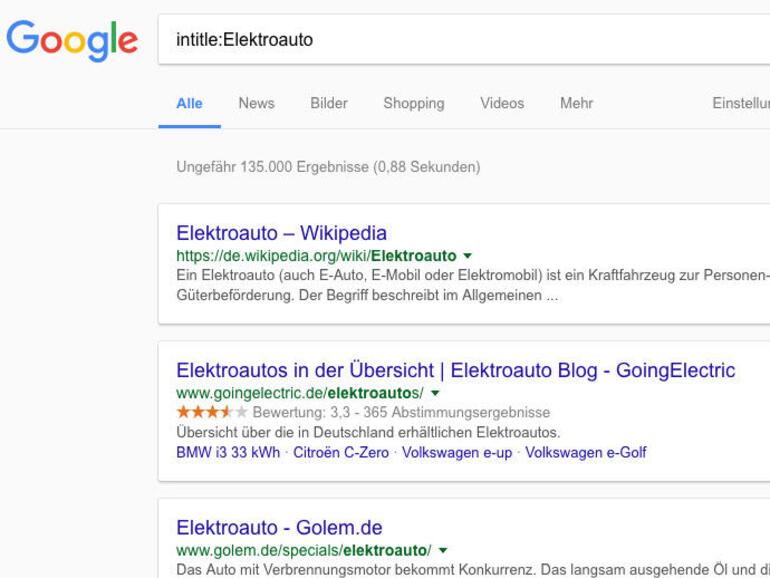
Exakte Wortkombination
Sollen die Suchworte in der exakten Reihenfolge und ohne Treffer dazwischen erscheinen, schließen Sie beide Begriffe in Anführungszeichen ein. Beispiel: „Auto Ladestation“. Das kann auch hilfreich sein, wenn Sie Informationen über bestimmte Personen suchen. „Steve Jobs“ findet nur Beiträge über den Apple-Gründer und nicht Artikel von anderen Steves oder gar Jobbörsen. Richtig mächtig wird diese Funktion, wenn Sie sie mit den oben genannten Methoden verbinden: „Steve Jobs“ -Apple findet Beiträge über Steve Jobs, die nicht in Verbindung mit Apple stehen.
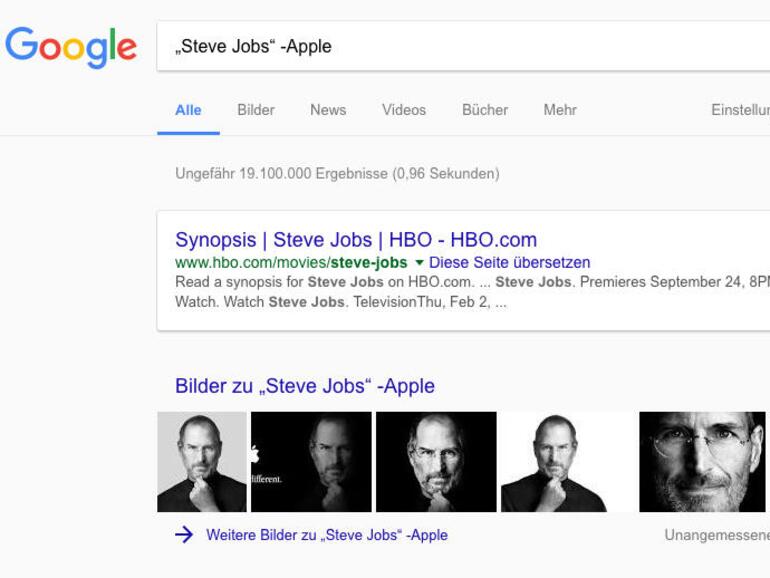
Zeitraum festlegen
Gerade bei historischen Fragen ist es praktisch, den Suchzeitraum auf eine bestimmte Zeitspanne einzugrenzen. Möchten Sie beispielsweise wissen, wer zwischen 1960 und 1985 Deutscher Fußballmeister war, geben Sie „Deutscher Meister 1960.. 1985“ (ohne Anführungszeichen) ein. Richtig gesehen: Zwischen der ersten und der zweiten Jahreszahl müssen zwei Punkte und ein Leerzeichen stehen!
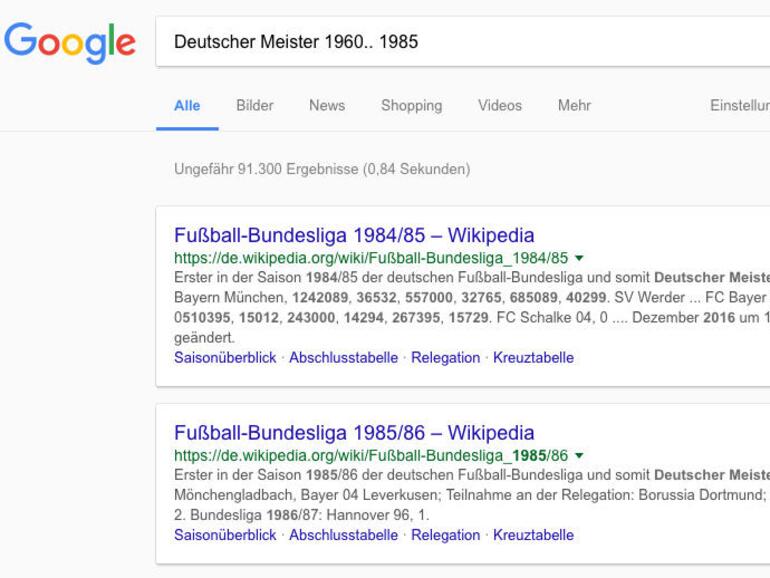
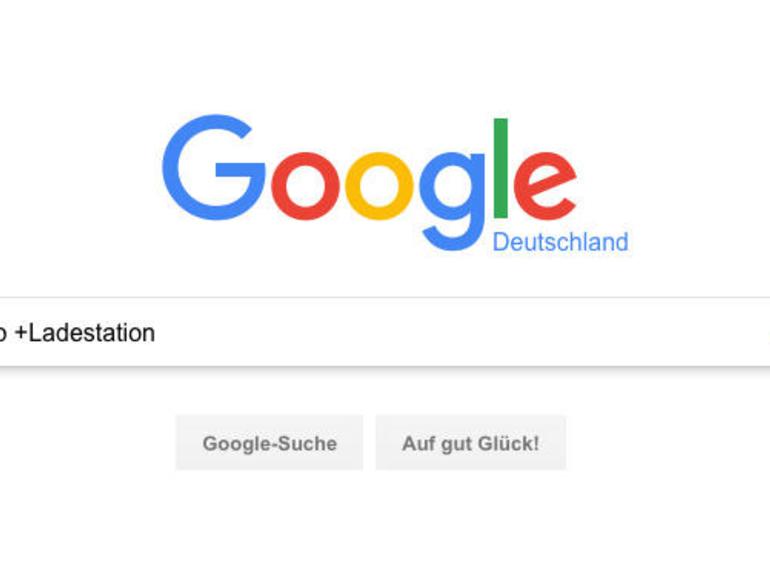
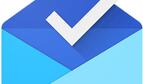
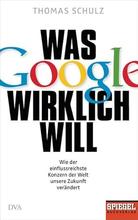

Diskutiere mit!
Hier kannst du den Artikel "Die besten Tricks: Die Google-Suche im Griff" kommentieren. Melde dich einfach mit deinem maclife.de-Account an oder fülle die unten stehenden Felder aus.
Sehr interessant! Danke an die Redaktion